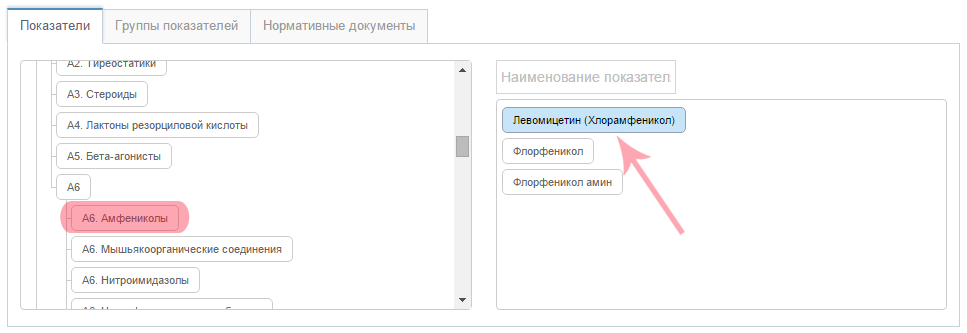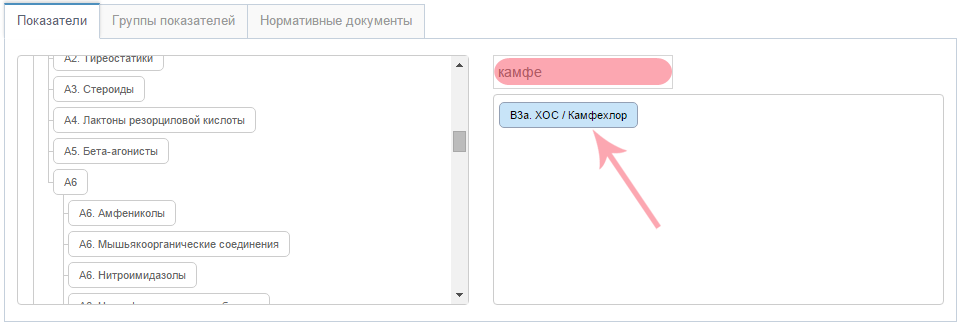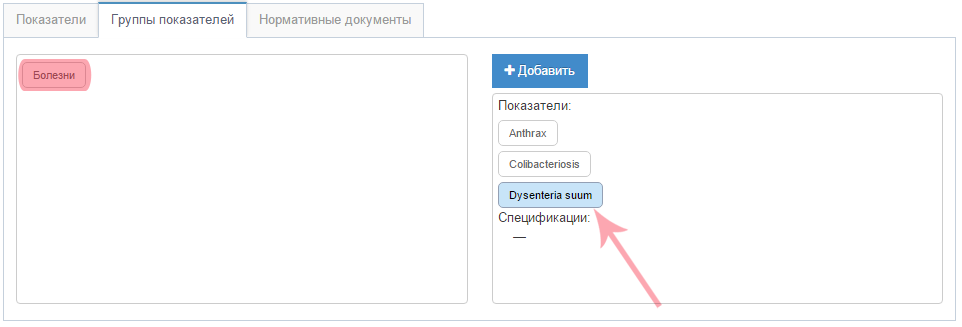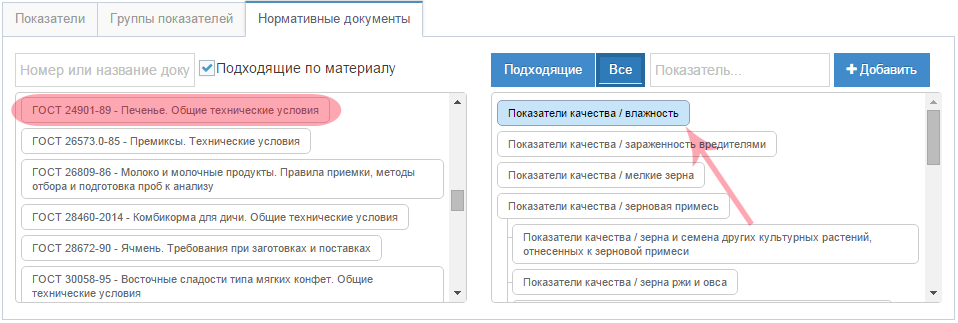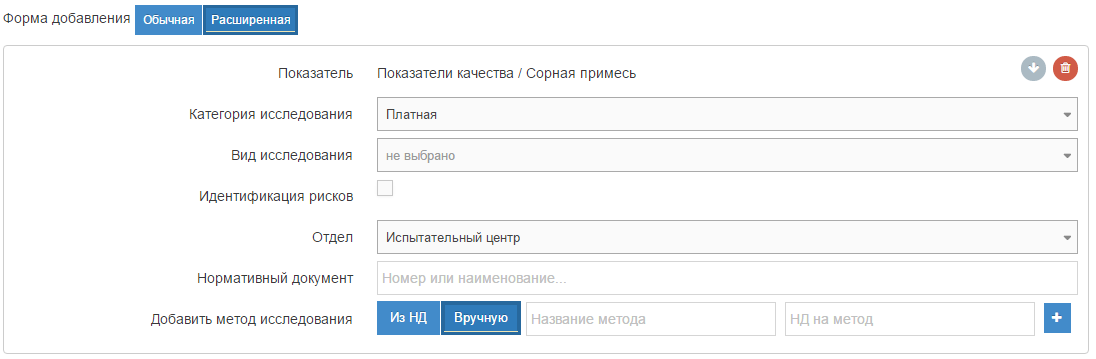Добавление исследований в подсистеме Веста.Приемка
На страницу добавления исследований можно перейти нажав на кнопку «Добавить исследования» на странице просмотра пробы или на странице журнала проб. При добавлении исследований есть три варианта выбора показателей: из справочника показателей, из справочника нормативных документов и из шаблонов групп показателей, а также две формы внесения данных об исследовании: обычная форма и расширенная форма.
Выбор показателей
Показатели
Добавление исследований на основе справочника показателей доступно на первой вкладке данной страницы: «Показатели». На данной вкладке представлены два блока: в левом отображается иерархическая структура групп справочника показателей, в правом отображается перечень самих показателей. Для добавления исследования можно либо выбрать группу в левом блоке, а затем выбрать показатель в правом:
Либо воспользоваться поиском и выбрать показатель среди результатов:
Группы показателей
Добавление исследований на основе шаблона группы показателей доступно на второй вкладке данной страницы: «Группы показателей».
| Информация Данная вкладка отображается только если у Вас настроена хотя бы одна группа показателей. Настроить группы показателей можно в «Профиле».
|
На этой вкладке в левом блоке отображается перечень настроенных групп показателей, а в левом блоке отображается содержимое выбранной группы.
Для того, чтобы выбрать показатель надо сначала выбрать требуемую группу в левом блоке, а затем выбрать показатель в левом.
Кнопка «Добавить» осуществляет добавление всех показателей из выбранной группы.
Нормативные документы
Добавление исследований на основе справочника нормативных документов доступно на третьей вкладке данной страницы: «Нормативные документы». На этой вкладке в левом блоке отображаются нормативные документы, а в правом показатели из выбранного нормативного документа. Для того, чтобы добавить показатель необходимо найти нужный нормативный документ, воспользовавшись поиском в правом блоке, а затем выбрать показатель в левом блоке.
При этом переключатель «Подходящие»/«Все» переключает отображение списка показателей в выбранном документе, а поле поиска служит в качестве фильтра. Кнопка «Добавить» позволяет добавить все отфильтрованные показатели.
| Информация В зависимости от заполненности справочника, добавленные таким образом исследования могут сразу содержать информацию о нормативном значении и применяемом методе.
|
Форма исследования
Независимо от способа выбора показателей, перед добавлением они все попадают в нижний блок, где доступна одна из двух форм внесения дополнительной информации.
Обычная форма
Обычная форма является формой по умолчанию и включает только одно поле - отдел, в котором будет проводиться исследование.
Это поле является обязательным для заполнения.
| Информация В поле «Отдел» автоматически проставляется отдел, в который направлялось данное исследований в последний раз.
|
Расширенная форма
Расширенная форма содержит дополнительные поля, которые можно заполнить при добавлении исследований.
- Категория исследования
- Вид исследования
- Идентификация рисков
- Нормативные документ
- Методы исследования
| Внимание При добавлении исследований из справочника нормативных документов поля «Нормативный документ» и «Методы исследования» редактировать нельзя, значения заполняются на основе справочника.
|
Тесты
Это дополнительные показатели, не являющиеся самостоятельными исследованиями. Тесты «присоединяются» к какому-либо исследованию и не требуют отдельно назначать исполнителя и выполнять подпись.
Для того чтобы добавить тест необходимо переключить форму в режим добавления тестов, для этого необходимо нажать на кнопку со стрелочкой напротив нужного исследования.
После этого все новые показатели будут добавляться как тесты к выбранному исследованию. Для того чтобы вернутся к обычному режиму кнопку необходимо нажать еще раз.
Ссылки
- http://vesta.vetrf.ru - Веб-интерфейс системы «Веста».